
قوالب بلوجر احترافية جديد 2018 تيك برو مظهر بلوجر تقني مجلة إحترافي
نقدم لكم اليوم قالب بلوجر إحترافي حديث ومميز قالب يطمح إليه كل شخص يمتلك مدونة على بلوجر لما يحتويه على مميزات يمكنك الإطلاع عليها وفقاً لتخصيص القالب وغيرها الكثير
قالب بلوجر متكامل ومتميز إحصل عليه اليوم مجاناً وبدون مجهود فقط طبق الشرح بطريقة صحيحة على القالب لتحصل على مظهر مميز لمدونتك.
رابط تنزيل بديل
هذا الفيديو دليل أن القالب خالِ من المشاكل 100% بعد إنشاء مدونة جديدة ورفع القالب عليها يرجى المشاهدة
الكثير من الاخوة تأتي وتعلق أن هناك مشاكل سواء بالقالب او التحميل الرجاء التأكد جيداً من الإجراءات التي أتخذتها قبل وضع تعليق
تخصيص القالب:
ملاحظة: قد تجد جميع الأكواد المطلوبة في مكانها حيث انها تحتاج تعديل فقط ولا حاجة لإضافتها مرة أخرى.
1. القائمة العليا
من التخطيط أنقر على تحرير أداة "القائمة الفرعية" ثم أضف روابط صفحاتك كما هو مطلوب:
2. روابط الصفحات الإجتماعية
لديك ثلاثة أماكن لروابط صفحاتك الإجتماعية تستطيع التعديل عليها من خلال التوجه إلى تخطيط المدونة وتحرير الادوات التالية "الصفحات الإجتماعية أعلى". "الروابط الإجتماعية الخاصة بالمدون". "الروابط الإجتماعية اسفل الموقع"
3. القائمة الرئيسية:
يمكنك تعديل القوائم المنسدلة بربطها بأقسام مدونتك من خلال التخطيط ثم اختر القائمة التي تريد تعديلها "القائمة الرئيسية" لإضافة اقسام جديدة للقائمة الرئيسية أنظر للشكل أدناه
لإضافة قائمة منسدلة اضف أولاً القوائم الفرعية مسبوقة برمز _ بالشكل التالي ثم أضف عنوان القائمة المنسدلة
قائمة رئيسية
_قائمة فرعية 1
_قائمة فرعية 2
_قائمة فرعية 3
_قائمة منسدلة فرعية
__منسدلة فرعية 1
__منسدلة فرعية 2
قائمة رئيسية 2
قائمة رئيسية 3
4. الأقسام بحسب التسمية مع السلايد شو وغيرها
من تخطيط المدونة قم بتحرير الأدوات التالية وأضف إليها كالآتي:
شريط أحدث الأخبار
لتشغيل شريط احدث الأخبار بحسب التسمية أضف: <span data-type="recent" data-no="5"></span>
ليقوم الشريط بعرض أحدث المشاركات أضف: <span data-type="label" data-label="ضع التسمية هنا" data-no="5"></span>
تشغيل السلايد شو
تحرير أداة "السلايد شو" ثم اضف التالي
يعرض احدث المشاركات: <span data-type="ty-latest-slide" data-no="6"></span>
يعرض مشاركات بحسب التسمية: <span data-type="ty-tag-slide" data-label="ضع التسمية هنا" data-no="6"></span>
تشغيل المشاركات بجانب السلايد شو
قم بتحرير أداة "featured" ثم اضف التالي بحسب ماتريد
لعرض احدث المشاركات: <span data-type="tyard-recent"></span>
لعرض مواضيع بحسب التسمية: <span data-type="tyard-label" data-label="ضع التسمية هنا"></span>
تشغيل المشاركات بحسب التسمية المميزة
قم بتحرير أداة "المشاركات بحسب التسمية المميزة" ثم أضف الكود التالي داخل الأداة:
<span data-type="tysum" data-label="ضع التسمية هنا" data-no="4"></span>
تشغيل التسميات كما بالشكل أعلاه
قم بتحرير الأداوت من التخطيط "featuredbox3" "featuredbox2" "featuredbox1"
ثم اضف الكود التالي:
<span data-type="tybox" data-label="ضع التسمية هنا"></span>
تشغيل أداة "بحسب التسمية"
قم بتحرير الأداة وأضف الكود التالي: <span data-type="tylist" data-label="ضع التسمية هنا"></span>
تشغيل "بحسب التسمية للفيديو"
أضف الكود التالي في المكان الصحيح: <span data-type="tygrid" data-label="ضع التسمية هنا" data-no="6"></span>
تشغيل أداة "بحسب التسمية يمين" وأداة" بحسب التسمية يسار
لتشغيل اداة بحسب التسمية يمين أضف: <span data-type="tyright" data-label="ضع التسمية هنا"></span>
لتشغيل أداة بحسب التسمية يسار اضف: <span data-type="tyleft" data-label="ضع التسمية هنا"></span>
5. الشريط الجانبي وتزييل المدونة
للتعديل على الشريط الجانبي من التخطيط ثم قم بتحرير أو إضافة أداة HTML/JavaScript ثم أضف الأكواد اللازمة من الآتي
تشغيل أداة أحدث مشاركات أضف الرمز: <span class="latestposts" data-no="5"></span>
حيث يمكنك زيادة العدد بالتعديل على الرقم 5
لتشغيل أداة أحدث التعليقات او آخر التعليقات أضف الرمز:
<span class="latestcomments" data-no="5"></span>
لعرض مواضيع بحسب التسمية أضف الرمز:
<span class="tagpost" data-label="ضع عنوان التسمية هنا" data-no="5"></span>
صندوق معجبي فيسبوك أضف الكود التالي:
<center><div class="fb-padding"><div id="fb-root"></div>
<script>(function(d, s, id) {
var js, fjs = d.getElementsByTagName(s)[0];
if (d.getElementById(id)) return;
js = d.createElement(s); js.id = id;
js.src = "//connect.facebook.net/ar_AR/sdk.js#xfbml=1&version=v2.3&appId=1395743857335531";
fjs.parentNode.insertBefore(js, fjs);
}(document, 'script', 'facebook-jssdk'));</script>
<div class="fb-page" data-href="https://www.facebook.com/mdadice" data-width="340" data-height="230" data-hide-cover="false" data-show-facepile="false" data-show-posts="false"><div class="fb-xfbml-parse-ignore"></div></div></div></center>
غير المعرف mdadice بمعرف صفحتك على فيسبوك
أحدث مشاركات بحسب التسمية أسفل المدونة أضف الكود التالي:
<span class="tagpost" data-label="ضع عنوان التسمية هنا" data-no="5"></span>
لاضافة ايقونات الصفحات الإجتماعية أسفل المدونة أضف الكود التالي:
<p style="
margin-bottom: 10px;
">أكثر من 600,000+ متابع على مواقع التواصل الإجتماعي كن على إطلاع دائم معهم</p>
<ul class="social-icons icon-circle list-unstyled list-inline">
<li> <a href="#"><i class="fa fa-dribbble"></i></a></li>
<li> <a href="#"><i class="fa fa-dropbox"></i></a></li>
<li> <a href="#"><i class="fa fa-facebook"></i></a></li>
<li> <a href="#"><i class="fa fa-flickr"></i></a></li>
<li> <a href="#"><i class="fa fa-github"></i></a></li>
<li> <a href="#"><i class="fa fa-google-plus"></i></a></li>
<li> <a href="#"><i class="fa fa-instagram"></i></a></li>
<li> <a href="#"><i class="fa fa-linkedin"></i></a></li>
<li> <a href="#"><i class="fa fa-pinterest"></i></a></li>
<li> <a href="#"><i class="fa fa-skype"></i></a></li>
<li> <a href="#"><i class="fa fa-tumblr"></i></a></li>
<li> <a href="#"><i class="fa fa-twitter"></i></a></li>
<li> <a href="#"><i class="fa fa-vimeo-square"></i></a></li>
<li> <a href="#"><i class="fa fa-vk"></i></a></li>
<li> <a href="#"><i class="fa fa-youtube-play"></i></a></li>
</ul>
<style>
.list-unstyled {
padding-right: 0;
list-style: none;
}
.list-inline li {
display: inline-block;
padding-left: 1px;
padding-right: 1px;
margin-bottom: 5px;
}
/*---- Genral classes end -------*/
/*Change icons size here*/
.social-icons .fa {
font-size: 1.8em;
}
/*Change icons circle size and color here*/
.social-icons .fa {
width: 50px;
height: 50px;
line-height: 50px;
text-align: center;
color: #FFF;
color: rgba(255, 255, 255, 0.8);
-webkit-transition: all 0.3s ease-in-out;
-moz-transition: all 0.3s ease-in-out;
-ms-transition: all 0.3s ease-in-out;
-o-transition: all 0.3s ease-in-out;
transition: all 0.3s ease-in-out;
}
.social-icons.icon-circle .fa{
border-radius: 50%;
}
.social-icons.icon-rounded .fa{
border-radius:5px;
}
.social-icons.icon-flat .fa{
border-radius: 0;
}
.social-icons .fa:hover, .social-icons .fa:active {
color: #FFF;
-webkit-box-shadow: 1px 1px 3px #333;
-moz-box-shadow: 1px 1px 3px #333;
box-shadow: 1px 1px 3px #333;
}
.social-icons .fa-adn{background-color:#504e54;}
.social-icons .fa-apple{background-color:#aeb5c5;}
.social-icons .fa-android{background-color:#A5C63B;}
.social-icons .fa-bitbucket,.social-icons .fa-bitbucket-square{background-color:#003366;}
.social-icons .fa-bitcoin,.social-icons .fa-btc{background-color:#F7931A;}
.social-icons .fa-css3{background-color:#1572B7;}
.social-icons .fa-dribbble{background-color:#F46899;}
.social-icons .fa-dropbox{background-color:#018BD3;}
.social-icons .fa-facebook,.social-icons .fa-facebook-square{background-color:#3C599F;}
.social-icons .fa-flickr{background-color:#FF0084;}
.social-icons .fa-foursquare{background-color:#0086BE;}
.social-icons .fa-github,.social-icons .fa-github-alt,.social-icons .fa-github-square{background-color:#070709;}
.social-icons .fa-google-plus,.social-icons .fa-google-plus-square{background-color:#CF3D2E;}
.social-icons .fa-html5{background-color:#E54D26;}
.social-icons .fa-instagram{background-color:#A1755C;}
.social-icons .fa-linkedin,.social-icons .fa-linkedin-square{background-color:#0085AE;}
.social-icons .fa-linux{background-color:#FBC002;color:#333;}
.social-icons .fa-maxcdn{background-color:#F6AE1C;}
.social-icons .fa-pagelines{background-color:#241E20;color:#3984EA;}
.social-icons .fa-pinterest,.social-icons .fa-pinterest-square{background-color:#CC2127;}
.social-icons .fa-renren{background-color:#025DAC;}
.social-icons .fa-skype{background-color:#01AEF2;}
.social-icons .fa-stack-exchange{background-color:#245590;}
.social-icons .fa-stack-overflow{background-color:#FF7300;}
.social-icons .fa-trello{background-color:#265A7F;}
.social-icons .fa-tumblr,.social-icons .fa-tumblr-square{background-color:#314E6C;}
.social-icons .fa-twitter,.social-icons .fa-twitter-square{background-color:#32CCFE;}
.social-icons .fa-vimeo-square{background-color:#229ACC;}
.social-icons .fa-vk{background-color:#375474;}
.social-icons .fa-weibo{background-color:#D72B2B;}
.social-icons .fa-windows{background-color:#12B6F3;}
.social-icons .fa-xing,.social-icons .fa-xing-square{background-color:#00555C;}
.social-icons .fa-youtube,.social-icons .fa-youtube-play,.social-icons .fa-youtube-square{background-color:#C52F30;}
</style>
6. الإعلانات
لعرض إعلان أسفل المشاركات من التخطيط ثم أنقر على تحرير اداة "إعلان اسفل المشاركات" ثم أضف كود الإعلان الخاص بك ليظهر تلقائيا أسفل المشاركات
ولعرض إعلان أعلى المشاركات قم بتحرير اداة "إعلان فوق المشاركات" من التخطيط ثم أضف كود الإعلان الخاص بك و أنقر على حفظ ليظهر الإعلان تلقائيًا أعلى المشاركات مباشرةً
7. التعليقات
لإختيار نوع التعليقات المطلوب إذهب إلى تخطيط المدونة ثم أنقر على تحرير أداة "نوع التعليقات المطلوب" وأضف التعليقات المطلوب عرضها بإضافة الرمز الخاص بكل نوع:
[facebook] لعرض تعليقات فيسبوك
[blogger] لعرض تعليقات بلوجر
[disqus] لعرض تعليقات disqus
ويمكنك عرضها معا أو كل واحدة على حدى
[facebook]
[disqus]
[facebook][disqusss]
[blogger][facebook]
[facebook][blogger]
[disqus][facebook][blogger]
[blogger][disqus][facebook]
في حال إخترت تعليقات disqus يمكنك إضافة معرف التعليقات الخاصة بك أسفل الأداة في أداة "معرف تعليقات disqus" لكي تكون قادراً على الإشراف على التعليقات
8. خيارات العرض
لعرض صفحة كاملة لمشاركة قم بإنشاء مشاركة جديدة او صفحة جديدة ثم أضف الرمز [full_width] بجانب عنوان المشاركة
لعرض الشريط الجانبي على الجانب الايسر أضف الرمز [left_sidebar] بعد عنوان الموضوع او الصفحة في منطقة العنوان
لعرض الشريط الجانبي على الجانب الايمن لصفحة معينة أو مشاركة أنشئ صفحة أو مشاركة جديدة ثم أضف الرمز التالي [right_sidebar] بجانب عنوان المشاركة او الصفحة
لعرض خارطة الموقع قم بإنشاء صفحة جديدة من لوحة التحكم -> الصفحات أنقر على "صفحة جديدة" ثم أضف الرمز التالي [sitemap] في منطقة محتوى الصفحة
9. خيارات المظهر
10. ألوان القالب
للتحكم بألوان المظهر او القالب أنتقل من لوحة التحكم ثم التخطيط ثم أنقر على "مصمم المظاهر" أو من المظهر أنقر على "تخصيص" ثم أنقر على "متقدم" للتحكم بالألوان.
كلمات مفتاحية
قوالب بلوغر مجانية
قوالب بلوجر
blogger template
بلوجر
قوالب
قوالب بلوجر احترافية
قوالب بلوجر معربة
blogger templates
blogspot gratis
free blogger templates
قوالب بلوجر مجانية
قوالب بلوجر 2016
قوالب بلوجر احترافية مجانية
blogger themes
blog website templates
قوالب بلوجر معربة احترافية
free blogspot
blogger templates arabic
blogspot templates
مدونة بلو
template blog
مدونة بلوجر
قالب مدونة
قوالب بلوجر معربة جاهزة
قالب بلوجر احترافي
كلمات مفتاحية
قوالب بلوغر مجانية
قوالب بلوجر
blogger template
بلوجر
قوالب
قوالب بلوجر احترافية
قوالب بلوجر معربة
blogger templates
blogspot gratis
free blogger templates
قوالب بلوجر مجانية
قوالب بلوجر 2016
قوالب بلوجر احترافية مجانية
blogger themes
blog website templates
قوالب بلوجر معربة احترافية
free blogspot
blogger templates arabic
blogspot templates
مدونة بلو
template blog
مدونة بلوجر
قالب مدونة
قوالب بلوجر معربة جاهزة
قالب بلوجر احترافي

















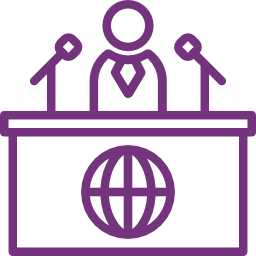



مواضيع ذات صلة